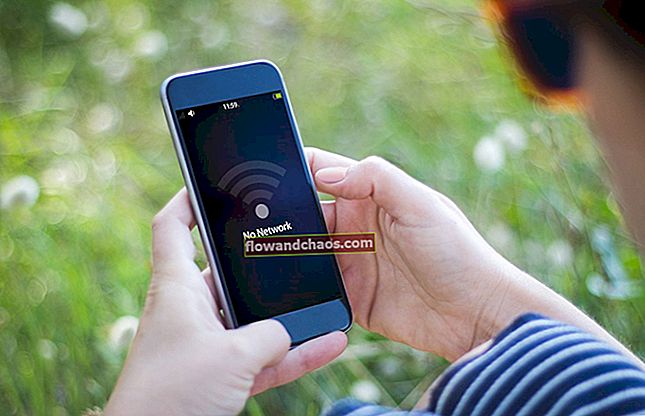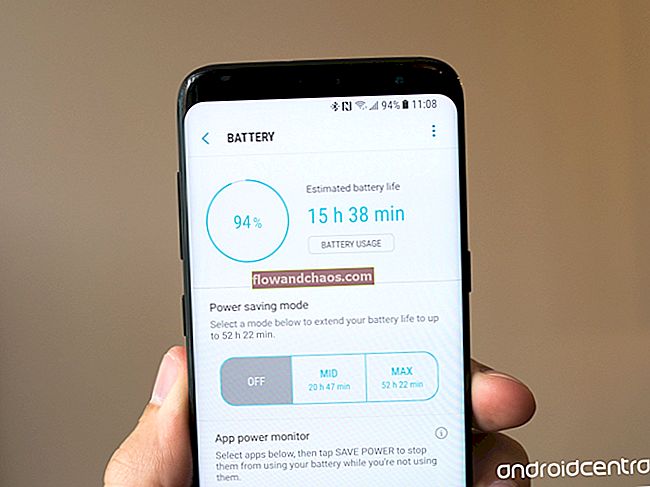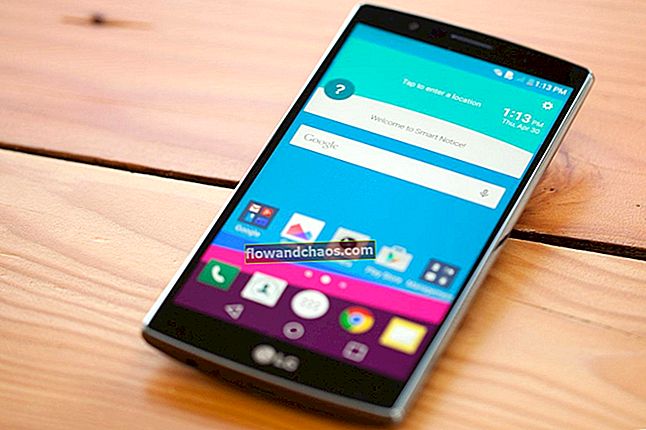Što je bolje od Netflixa kada ste raspoloženi provesti neko vrijeme gledajući filmove ili TV emisije? Jednostavno se prijavite, odaberete emisiju ili film i zabava može početi. Iako Netflix većinu vremena funkcionira sjajno, svako malo može se pojaviti neki problem - možda se Netflix neće učitati ili će prijaviti pogrešku.
Također pogledajte: Kako izbrisati povijest Netflixa
Osnove
Postoji nekoliko stvari koje biste trebali odmah isprobati. Kako Netflix ne može raditi bez interneta, provjerite internetsku vezu. Problemi s Netflixom mogu se pojaviti čak i kad imate vezu, ali kada je sporija nego inače.
Ako se ne možete prijaviti, provjerite jeste li pravilno unijeli podatke za prijavu. Ako je račun koristilo više korisnika, pitajte ih je li netko promijenio lozinku.
Spomenimo i da bi usluga ponekad mogla prestati raditi. U tom slučaju jednostavno morate pričekati. Možete provjeriti pada li Netflix na dva načina. Možete posjetiti web mjesto pod nazivom DownDetector. Ova stranica prikazuje prekide u radu svih vrsta usluga, uključujući Netflix. Stoga ga možete posjetiti, upišite Netflix u okvir za pretraživanje i on će vam pokazati ako usluga ne radi. Druga je mogućnost posjetiti web stranicu Netflix - postoji stranica posvećena specifičnoj situaciji - je li Netflix u kvaru? I kad god posjetite stranicu, vidjet ćete je li usluga ukinuta ili ne.

Također možete ponovo pokrenuti preglednik, računalo ili telefon / tablet. Ako koristite aplikaciju Netflix na bilo kojem od svojih uređaja, provjerite je li aplikacija ažurirana.
Provjerite i verziju upravljačkih programa za grafiku. Ažurirajte na najnoviju verziju. Također, Windows 10 Silverlight potreban je za strujanje video zapisa. Ako to trebate preuzeti, posjetite vezu.
Netflix se polako učitava
Ako streaming nije dovoljno brz ili je kvaliteta sadržaja loša, provjerite internetsku vezu sa svog kraja. Prvo morate ponovo pokrenuti uređaj koji koristite za gledanje Netflixovog sadržaja. Također, ponovno pokrenite usmjerivač tako što ćete ga odspojiti na 1 minutu, a zatim ga ponovno spojite. Baš kao i usmjerivač, ponovo pokrenite i modem. Pokušajte upotrijebiti drugi uređaj da biste znali je li Internet u redu ili ne.
Ažuriranje ili ponovna instalacija Netflixa
Kao što je već spomenuto, ako koristite aplikaciju Netflix, trebali biste biti sigurni da je ažurirana. Ako je dostupna novija verzija, preuzmite je i instalirajte.
- Prvo idite u trgovinu za svoj OS i pronađite "Netflix app".
- Ako se prikaže ažuriranje, preuzmite ga.
Ako imate najnoviju verziju, ali i dalje imate problema, možete ukloniti aplikaciju sa svog uređaja, a zatim se uputiti u trgovinu aplikacija, ponovo preuzeti i instalirati aplikaciju.
Pogreška 12001 na Netflixu
Mnogi su korisnici prijavili pogrešku 12001 dok su pokušavali koristiti Netflix. Ako u vašem uređaju postoje zastarjeli podaci, možda ćete vidjeti pogrešku.
- Idite na "Postavke".
- Odaberite "Uređaj", a zatim "Aplikacije".
- Zatim odaberite "Netflix" i dodirnite "Pohrana".
- Bit će opcija ‘Pohrana’.
- Kliknite na to i dodirnite ‘Obriši podatke’.
- Sada će se svi vaši podaci osvježiti.
- Morat ćete ponovo unijeti svoju adresu e-pošte i lozinku.
Nailazak na crni zaslon tijekom reprodukcije videozapisa
Ponekad se tijekom pokušaja reprodukcije videozapisa na Netflixu može pojaviti crni zaslon.
Prvo privremeno onemogućite antivirus dok koristite Netflix jer mnogi antivirusni programi nisu kompatibilni s Netflixom. Također, izbrišite kolačiće preglednika iz opcije postavki preglednika. Ako se problem i dalje javlja, upotrijebite drugi preglednik. Također možete onemogućiti trenutne dodatke.
Resetiranje aplikacije Netflix
Ako vaš Netflix prikazuje problem s učitavanjem, možete resetirati aplikaciju.
- Idite na opciju "Postavke" na uređaju.
- Zatim idite na ‘Aplikacije> Aplikacije i značajke’.
- Pronađite "Netflix Apps".
- Zatim dodirnite ‘Napredne opcije> Poništi’.
Ako imate dobru internetsku vezu i ako ste isprobali sve ovdje navedene korake, ali čini se da ništa ne radi, možete kontaktirati Netflix. Možete nazvati ili započeti chat uživo.